
Natronで名探偵コナンの登場人物紹介風にテロップを出す
更新
2020/07/14 公開
Natronについての以前の記事
Natronてなに?から使い方まで。
サンプル(GIF)
今回、このように一瞬だけテキストを表示させるような動画をNatronで作成する。
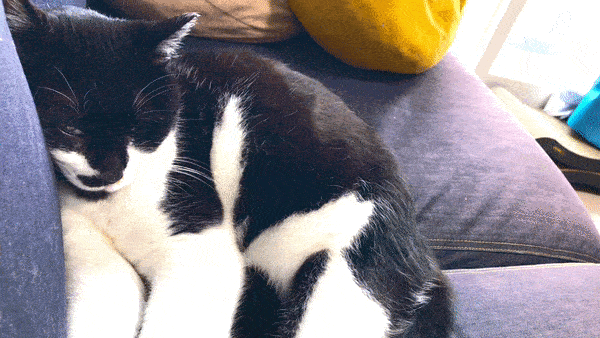
1. 素材
・うちの猫の動画
・Natron v2.315
以降、ノードの作成はtabキーを入力しての検索窓からも行えるので、説明を省略している。
2. テロップの作成
2-1 Textノードを追加。
Natronは英語のソフトウェアだが、私の環境ではテキストの日本語が原因で不具合が起こったことはない。
プロパティパネルを開き、Textの中に表示させたいテキストを入力する。
今回、
Select Font でHiragino Kaku Gothic
Style でBoldとし、ヒラギノ角ゴの太字に設定した。
今回は人物名を太字で大きい文字に変えたいので、人物名と説明を別に作ってMergeさせる。
同様にして人物説明のTextノードも作成し、こちらはStyleはDefaultのままにする。
2つのTextノードをMergeノードで結合する。このとき、OperationはOverにしておく。
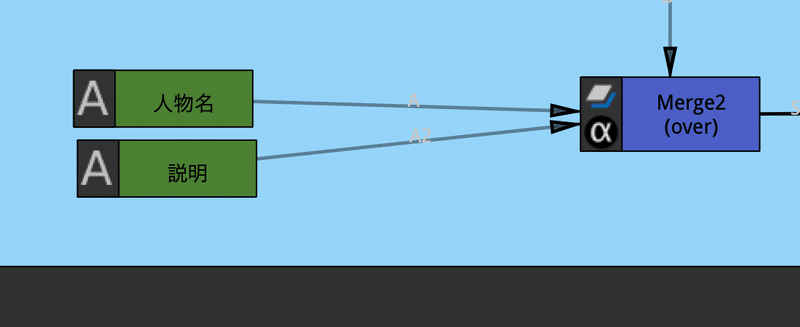
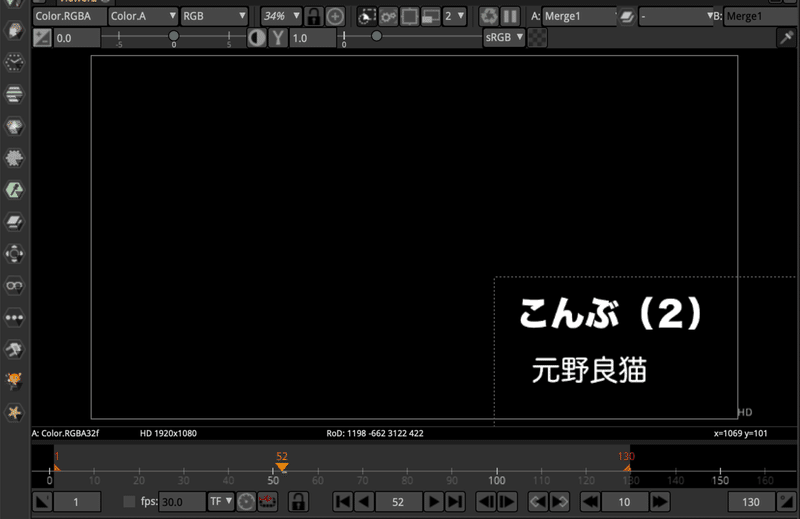
2-2 テキスト背景の追加。
独特な名探偵コナン風の背景を作成する。
GIMP等ほかのソフトで作ってきた画像をImportしてもよいが、今回はNatron内にて完結させる。
Rectangleノードを作成し、大きさをTextに合わせて変形。
プロパティでカラフルなアイコンをクリックし色を青っぽい色に変更する。
透けるようにしたいので、alphaを下げておく(今回は150/255。)
こちらも人物名と説明の2種類を色を変えて作っておき、Mergeノードで結合させる。このとき、OperationはOver。
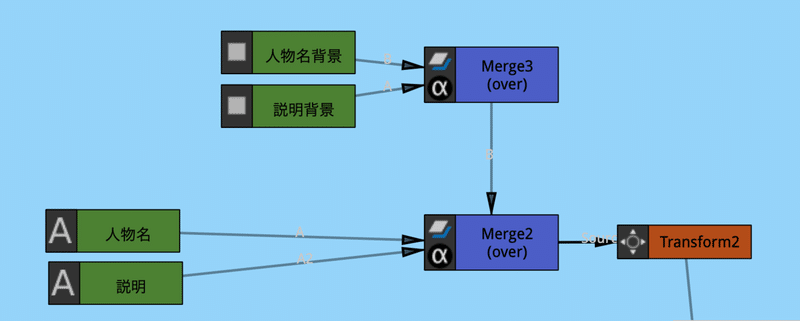
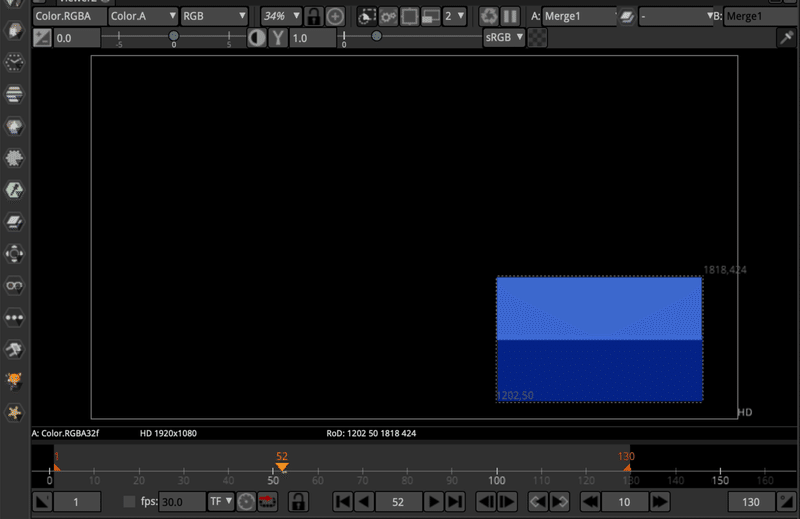
2-3)背景とテキストの合成
作成した背景とテキストをMergeノードでつなげる(B:背景、A:テキスト。)
このとき、OperationはOver。
Mergeノードの下流に、位置を調整できるようにTransformノードを下流に作っておく。
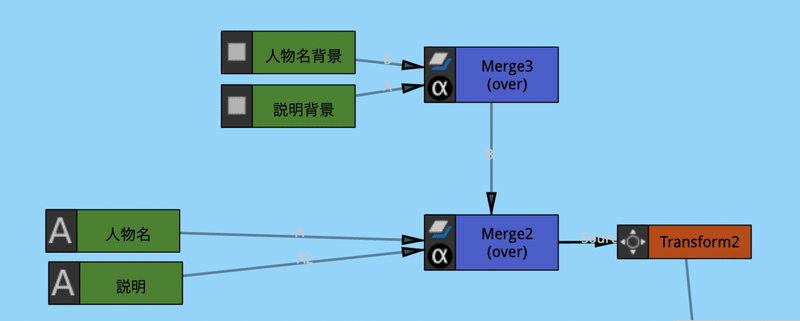
3. 動画とテロップの合成
素材動画をReadで読み込み、ColorCorrectノードで色調を補正。
Mergeノードをつなげる(B:素材動画、A:テロップ。)このとき、OperationをPlusにする。
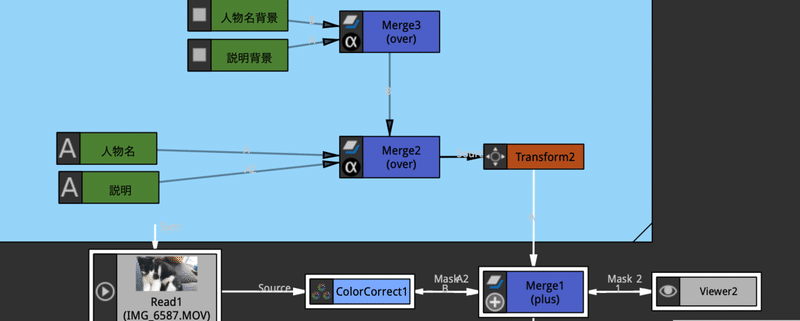
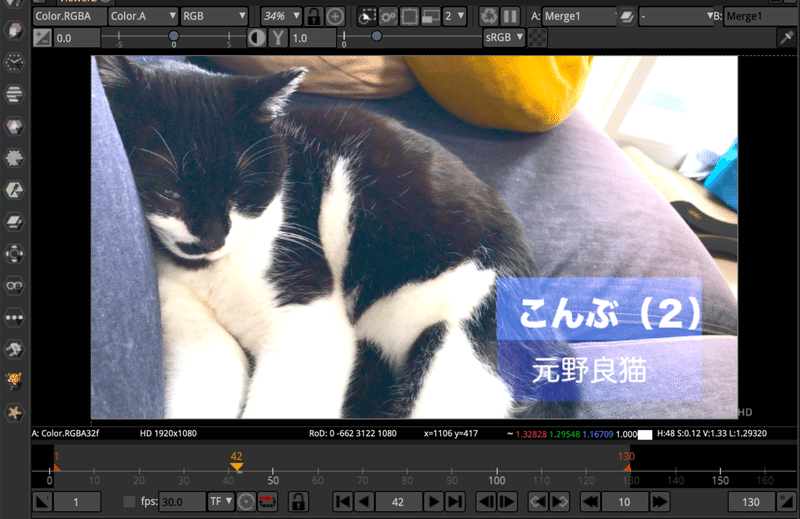
4. アニメーションの設定
3.で作成したMerge(Plus)ノードのプロパティのMixを変更すると、Aに選択したオブジェクト(今回ならテロップ)が現れるか消えるかを制御できる。
0:消失
1:完璧に現れる
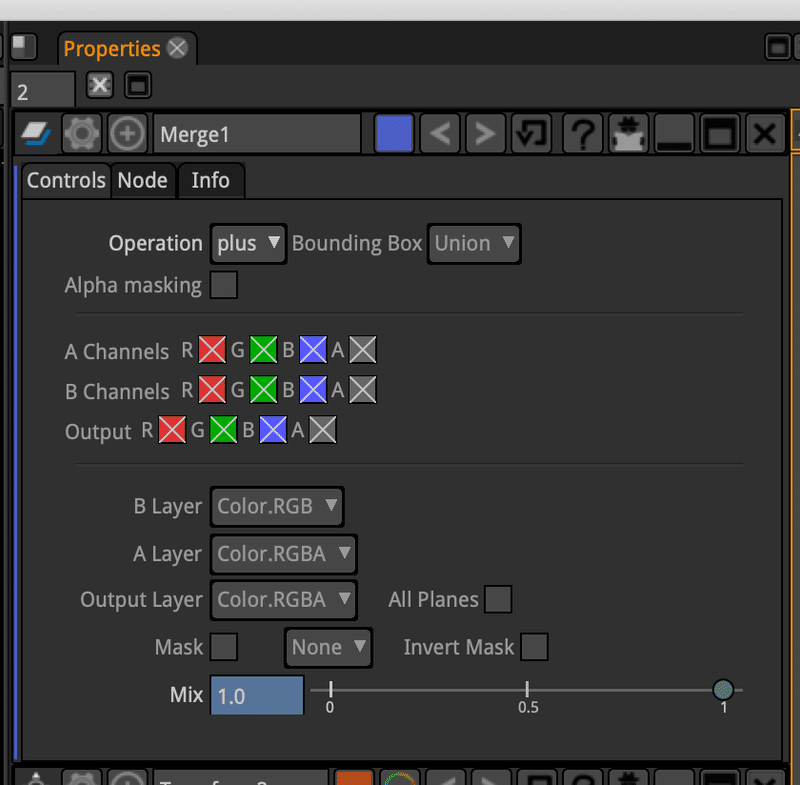
そこで、1フレーム目に移動し、3.で作成したMerge(Plus)ノードのプロパティのMixを0にして、右クリック > Set Key(1フレーム目ではテロップが見えないようにする)
20フレームに移動し、Mixを1に変える。(20フレーム目ではテロップが見えるようにする)
15フレームに移動し、Mixを0に変える。(15フレームまでテロップが見えないようにする。これがないと1フレーム目からゆったりとテロップが現れる。)
これでテロップが出現するアニメーションの設定ができた。
次にテロップの消失も同様に設定する。
5. 動画の確認・エクスポート
ViewerパネルにMerge (Plus) をつなぎ、テロップの動きを確認する。
よければMerge (Plus) の下流(Viewerの下流だとエラーが出るので注意!)にWriteノードをつなぎ、保存場所・形式・保存するファイル名を入力し、OK。
Writeノードのプロパティから動画を出力したいフレームを選択し、Render。
完成!
完成したときのノードはこんな感じ
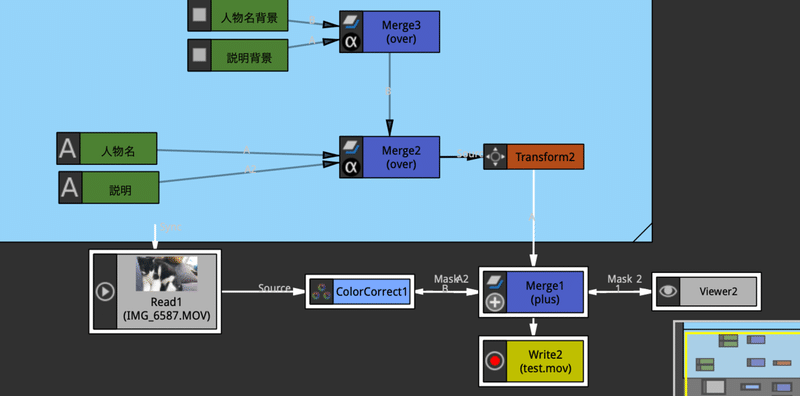
この記事が気に入ったらサポートをしてみませんか?
